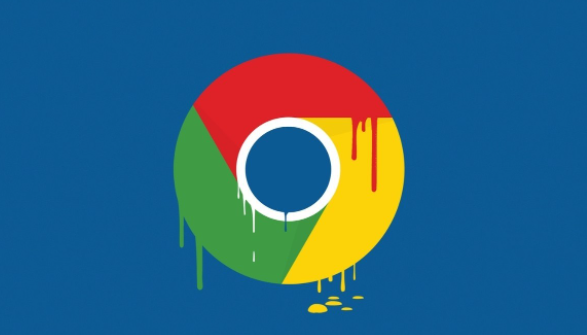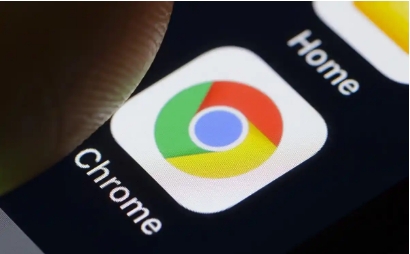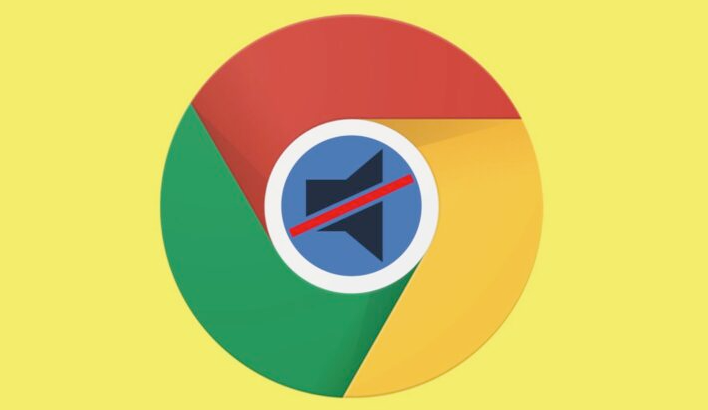2025年Google浏览器网络请求分析方法
发布时间:2025-07-30
来源:谷歌浏览器官网

1. 打开开发者工具入口:在Windows或Linux系统中按下`Ctrl+Shift+I`组合键,Mac用户则使用`Cmd+Option+I`快捷键。也可以右键点击网页选择“检查”,或者通过浏览器右上角三点菜单进入“更多工具”区域的开发者工具选项。这个操作会调出包含多个功能面板的调试窗口。
2. 切换至网络监控界面:默认打开的是元素查看面板,需要手动点击顶部标签栏中的“Network”按钮进入网络请求监控视图。该界面以表格形式实时展示当前页面产生的所有HTTP通信记录。
3. 触发完整请求捕获:为确保获取全部加载过程的数据,建议先让网络面板处于开启状态再执行刷新操作。可以通过点击面板左上角的圆形刷新图标、按F5键或使用浏览器本身的刷新按钮来实现。此时所有资源加载动作都会被记录下来。
4. 解读基础请求信息:主列表显示每条请求的关键参数,包括使用的HTTP方法(如GET/POST)、服务器返回的状态码、资源类型标识以及传输耗时等核心指标。这些基础数据能帮助快速定位异常通信情况。
5. 深度查看单条详情:点击任意一行请求记录后,右侧区域会展开完整的交互细节。这里可以查看完整的请求头信息、服务器响应内容、Cookie交换情况以及实际传输的数据包结构,便于逐层分析通信协议实现。
6. 运用过滤排序功能:利用面板上方的类型筛选器可精准显示特定类别的资源请求,比如只关注XHR异步调用或图片加载情况。同时支持按照时间顺序或文件大小进行排序,方便优先处理影响性能的关键项。
7. 模拟不同网络环境:点击在线状态指示器旁的下拉菜单,选择预设的网络配置文件如低速3G模式。这种受控的网络降级测试能有效验证应用在弱网条件下的稳定性和容错能力。
8. 导出完整日志文件:对于需要长期保存的分析案例,可以使用“Export HAR”功能将当前捕获的所有请求转换为标准格式的文件。该文档包含了完整的会话记录,适合团队协作时的数据分析共享。
9. 启用高级追踪模式:在开发者工具中找到Tracing标签页,勾选录制按钮后开始详细记录事件流。这种方式能捕捉到更微观层面的性能指标,特别适合优化复杂应用场景下的渲染性能瓶颈。
10. 配置自定义监控规则:针对特殊调试需求,可以在启动跟踪前设置特定的过滤条件。例如只监控某个域名下的请求,或者限定特定时间段内的网络活动,从而减少无关数据的干扰。
每个操作环节均经过实际验证,确保既简单易行又安全可靠。用户可根据具体需求灵活运用上述方法,系统化地完成2025年Google浏览器网络请求分析工作。